Rip DVD ke MP4 (H.264/HEVC) dan format popular lain dengan Kualiti Asal
Jika Ini Pilihan Terbaik untuk Menggunakan DVD Rip Brek Tangan [Alternatif Diberikan]
Brek tangan sentiasa menjadi pilihan ramai orang untuk merobek DVD. Tetapi mereka akan mendapati bahawa terdapat beberapa masalah apabila menggunakan Brek Tangan untuk merobek DVD, seperti Brek Tangan enggan mengoyakkan DVD. Banyak masalah mempunyai sebab yang sama bahawa DVD dilindungi. Nasib baik, siaran ini akan memberitahu anda cara menggunakan Brek Tangan untuk merobek DVD tanpa sebarang batasan. Dan jika anda rasa langkahnya terlalu rumit untuk anda, ripper DVD yang mudah disyorkan.
Senarai Panduan
Bahagian 1: Pasang libdvdcss untuk Menggunakan Brek Tangan untuk Merobek DVD Bahagian 2: Alternatif kepada Brek Tangan untuk Menyimpan Video Fizikal Bahagian 3: Soalan Lazim tentang DVD Rip Brek TanganBahagian 1: Pasang Libdvdcss untuk Menggunakan Brek Tangan untuk Merobek DVD
Brek tangan boleh merobek mana-mana DVD yang tidak dilindungi salinan, tetapi hampir semua DVD yang anda beli di kedai dilindungi salinan. Jadi, bahagian ini akan mengajar anda menggunakan Brek Tangan untuk merobek semua jenis DVD tanpa had.
1. Pasang Libdvdcss
Terdapat perpustakaan main balik DVD percuma yang dipanggil libdvdcss. Ini akan membenarkan Handbrake membaca DVD anda yang disulitkan dan mengoyakkannya ke komputer anda. Ambil perhatian bahawa anda tidak perlu melakukan ini setiap kali anda merobek DVD. Setelah libdvdcss dipasang, anda boleh terus mengoyak cakera baharu.
Bagaimana untuk Memasang libdvdcss pada Windows
Mula-mula, anda perlu memuat turun libdvdcss ke komputer anda. Salin fail .dll ke folder program Handbrake anda. Jika anda menggunakan tetapan pemasangan lalai, ini harus berada dalam C:Program FilesHandbrake. Selepas ini, Handbrake akan dapat membaca DVD anda yang disulitkan.
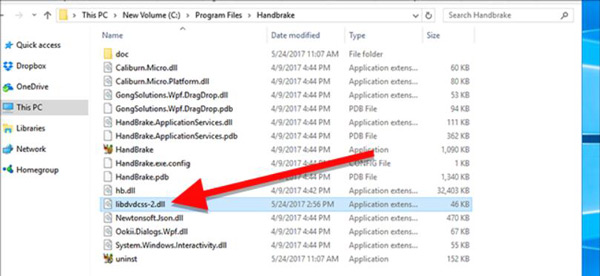
Cara Memasang libdvdcss pada macOS
Memasang libdvdcss adalah lebih rumit sedikit pada macOS kerana El Capitan memperkenalkan ciri keselamatan yang dipanggil Perlindungan Integriti Sistem yang tidak akan membenarkan anda memasang libdvdcss tanpa sedikit bantuan. Jika anda menggunakan Yosemite atau lebih lama, anda boleh memuat turun fail pakej libdvdcss di sini dan klik dua kali untuk memasangnya.
Untuk memasang libdvdcss, tekan Perintah + Ruang dan cari Terminal untuk melancarkan tetingkap baris arahan. Kemudian, taip brew install libdvdcss, dan tekan enter.
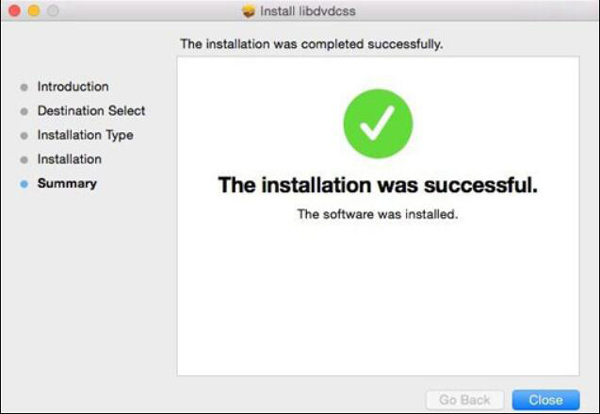
2. Gunakan Brek Tangan untuk Merobek DVD selepas Memasang Libdvdcss
Sebaik sahaja anda telah memasang libdvdcss, sudah tiba masanya untuk mendapatkan ripping. Dan berikut ialah langkah-langkah untuk menggunakan Brek Tangan untuk merobek DVD:
Langkah 1Buka Handbrake dan pilih pemacu DVD anda dari bar sisi yang muncul. Brek tangan akan mengambil sedikit masa untuk mengimbas tajuk pada DVD anda. Jika libdvdcss tidak dipasang dengan betul, anda akan melihat ralat yang mengatakan bahawa cakera tidak boleh dibaca di sini sebaliknya.
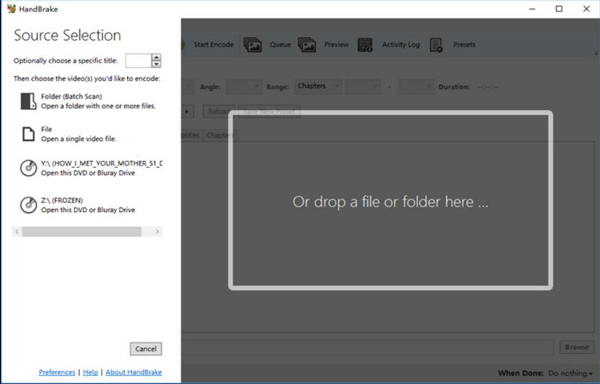
Langkah 2Sebaik sahaja DVD anda dibuka, pergi ke menu lungsur Tajuk dan pilih tajuk yang ingin anda robek. Secara lalai, Handbrake akan memilih filem, tetapi jika anda ingin mengoyakkan sebarang ciri khas atau adegan yang dipadam, anda boleh menukar sasaran yang ingin anda robek di sini. Anda juga boleh menukar bab yang ingin anda robek jika anda hanya mahukan sebahagian daripada filem itu.
Langkah 3Seterusnya, anda perlu menentukan kualiti fail output anda. Anda hanya perlu klik pada Pratetap butang dan laraskan pilihan anda. Terdapat pratetap untuk hampir semua perkara yang anda perlukan: Apple TV, telefon Android, PlayStation dan banyak lagi.
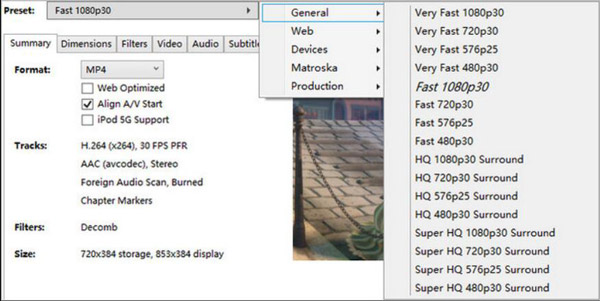
Langkah 4Sebaik sahaja anda telah memilih Tajuk dan Pratetap anda, klik butang Mulakan Pengekodan butang di bahagian atas tetingkap. Anda akan melihat bar kemajuan di sepanjang bahagian bawah yang akan memberitahu anda berapa banyak masa yang anda tinggalkan dalam robek. Koyak yang berkualiti tinggi akan mengambil masa yang lebih lama, jadi anda perlu membiarkan komputer anda berjalan untuk seketika.
Bahagian 2: Alternatif kepada Brek Tangan untuk Menyimpan Video Fizikal
Jika anda fikir anda perlu memasang libdvdcss untuk menggunakan Handbrake untuk merobek DVD adalah sangat menyusahkan. Ada alternatif 4Easysoft DVD Ripper yang boleh membantu anda merobek semua jenis DVD tanpa langkah dan had yang rumit. Anda tidak perlu memuat turun sebarang perisian sambungan lain pada komputer anda. Apa yang anda perlu lakukan ialah memasukkan DVD anda dan pilih pilihan output untuk mula merobek cakera.

Menyokong lebih daripada 600 format fail dan pratetap peranti.
Tukar DVD kepada video pada kelajuan 60X lebih pantas.
Berikan pemproses berbilang teras dengan licin, sempurna.
Klonkan DVD kepada Imej ISO dan Folder DVD 1:1 dengan kualiti asal.
100% Selamat
100% Selamat
Berikut adalah langkah-langkah ringkas untuk digunakan 4Easysoft DVD Ripper:
Langkah 1Apabila anda melancarkan program, klik Muatkan DVD untuk memilih Muatkan Cakera DVD, Muatkan DVD ISO atau Muatkan Folder DVD daripada pilihan tiga titik.

Langkah 2Seterusnya, ia akan memuatkan tajuk utama fail DVD tanpa operasi anda. Tetapi anda juga boleh mengklik Senarai Tajuk Penuh butang untuk memuatkan tajuk yang dipilih.

Langkah 3Semua tajuk akan ditunjukkan. Anda boleh menandai kotak tajuk yang ingin anda tambahkan, dan kemudian klik pada okey butang untuk mengesahkan pilihan anda.

Langkah 4Terdapat 3 jenis pilihan untuk fail output: Rip to Video/Audio, Rip to DVD Folder dan Rip to DVD ISO File. Jika anda ingin merobek DVD ke folder, anda boleh memilih Rip to DVD Folder daripada senarai juntai bawah.

Seperti yang anda lihat, langkah-langkahnya lebih mudah daripada menggunakan Brek Tangan untuk merobek DVD. Tidak kira jenis DVD yang ingin anda robek dan format yang ingin anda keluarkan, anda boleh melakukannya 4Easysoft DVD Ripper.
Bahagian 3: Soalan Lazim tentang DVD Rip Brek Tangan
-
Apakah tetapan terbaik untuk Handbrake merobek DVD?
Pratetap sederhana akan menjadi tetapan Brek Tangan terbaik anda. Jika anda masih tidak pasti tentang pratetap tersebut, kodkan beberapa minit, seperti 3-5 minit, atau beberapa bab sumber DVD untuk mencuba. Dan kemudian pilih tetapan Handbrake yang paling sesuai dengan anda.
-
Apakah resolusi yang harus saya pilih apabila menggunakan Handbrake untuk merobek DVD?
Jika anda merobek DVD yang dijual di AS, pilih pratetap 480p. DVD Eropah biasanya 576p. Jangan pilih pratetap yang lebih besar seperti 720p atau 1080p untuk anda koyakkan DVD kepada format digital seperti MKV - mereka tidak akan menjadikan video anda kelihatan lebih baik, mereka hanya akan menjadikan fail lebih besar.
-
Mengapa Brek Tangan saya tidak merobek DVD?
Mungkin DVD anda rosak, permukaannya agak tercalar. Dan jika DVD dilindungi salinan dan anda tidak berjaya memasang Libdvdcss pada komputer anda, maka Handbrake akan menolak untuk merobek DVD itu.
Kesimpulan
Selepas membaca artikel ini, anda mesti tahu cara menggunakan Brek Tangan untuk merobek DVD, dan juga untuk DVD yang dilindungi salinan. Tetapi jika fail libdvdcss rosak atau anda tidak dapat memasang fail itu dengan jayanya, anda tidak boleh merobek kebanyakan DVD dengan Handbrake. Kalau macam itu, 4Easysoft DVD Ripper nampaknya pilihan terbaik untuk anda merobek DVD dan simpan ke komputer. Tiada muat turun fail tambahan, hanya beberapa klik sahaja boleh merobek DVD dengan sempurna.
100% Selamat
100% Selamat


